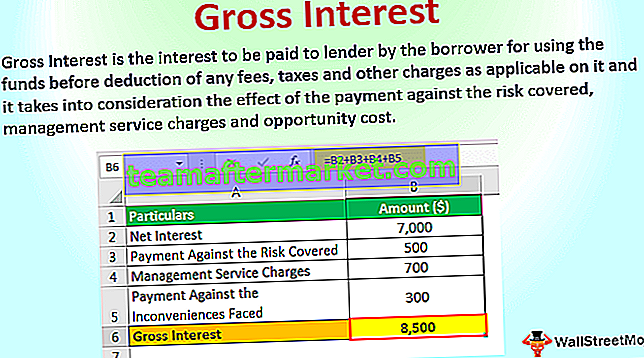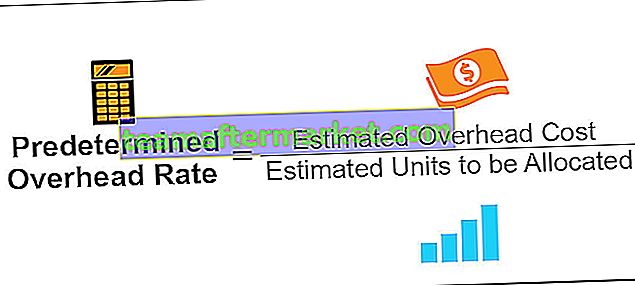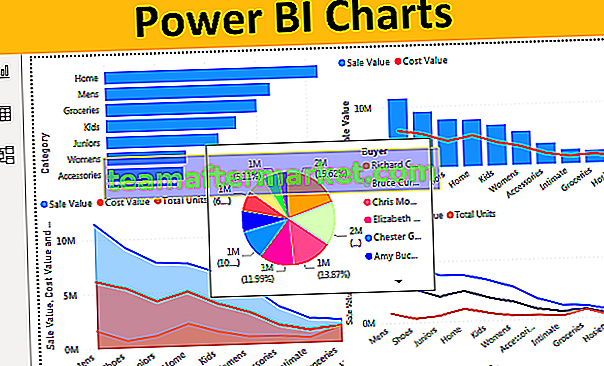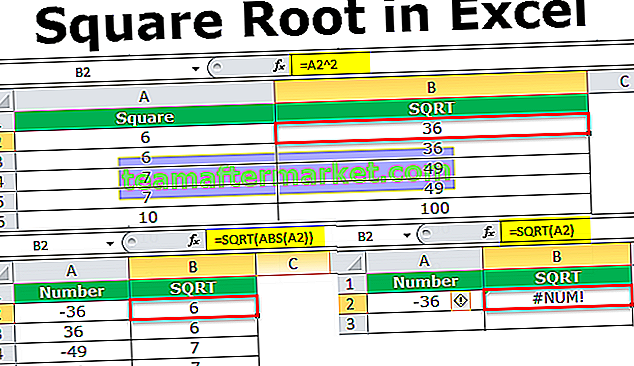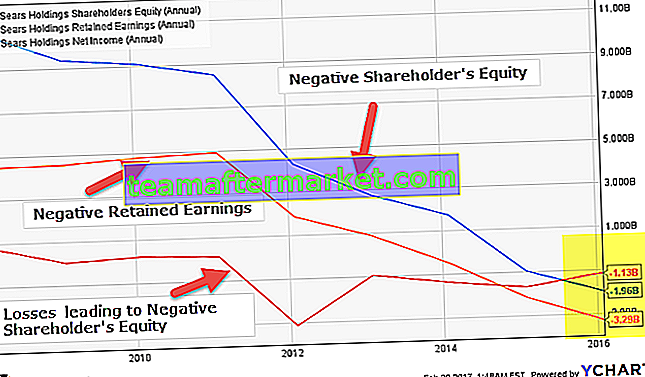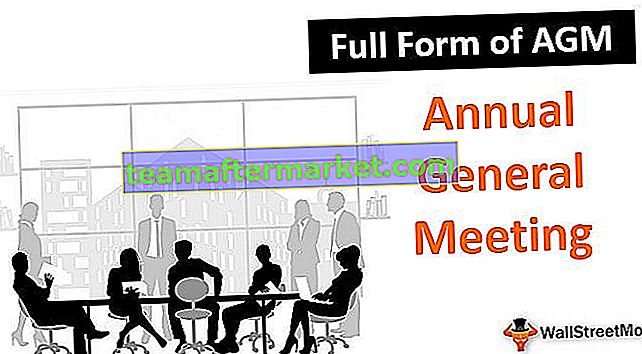Excel VBA-breekpunt
Break wordt gebruikt in VBA wanneer we willen dat een code stopt met uitvoeren wanneer aan de gegeven criteria is voldaan, of soms komt de code een fout tegen die de onjuiste waarde laat zien, dan hebben we onze instructie of code nodig om te breken, er is een ingebouwde instructie in VBA voor pauze en staat bekend als EXIT-instructie.
VBA Break is de pauzeknop voor het uitvoeren van de code. Alle regels code boven het breekpunt worden uitgevoerd totdat het breekpunt in de code wordt gevonden.
Hieronder vindt u ter informatie de voorbeeldafbeelding van de breekpuntlijn.

In de bovenstaande afbeelding geeft een rode lijn het breekpunt aan.
De ontdekking van de kracht van VBA komt wanneer we enorme code schrijven om grote projecten uit te voeren om de klus te klaren. Wanneer we een enorme hoeveelheid code schrijven, moeten we die coderegels testen om door te gaan naar het volgende coderingsniveau om ervoor te zorgen dat onze coderegel werkt volgens ons doel.
Wanneer je enorme code test, kost het veel tijd om door elke regel te lopen, dus om snel naar het volgende niveau of stap van de code te rennen, kunnen we het breekpunt instellen en testen tot het breekpunt en regel voor regel verder gaan vanaf dat breekpunt. In sommige gevallen kunnen we de subprocedure ook verlaten zonder het breekpunt in te stellen.
Waarom hebben we het nodig?
Foutopsporing is een essentieel onderdeel van de codering in elke taal. Door foutopsporing kunnen we de mazen in de code vinden en deze oplossen. Bij het debuggen van een grote hoeveelheid code moeten we foutloze coderegels doorlopen zonder veel tijd te verspillen. Foutvrije code is zonder foutcodes.
Stel dat je 100 regels code hebt en je weet zeker dat je eerste 25 regels code foutloze code zijn. Maar het probleem hier is dat wanneer we de code testen die we nodig hebben om vanaf de eerste regel code uit te voeren, we niet direct de 26e regel kunnen tegenkomen, dus in deze gevallen moeten we het breekpunt instellen en de eerste 25 regels code snel doorlopen .
Door het VBA-breekpunt in te stellen, kunt u op de F5-toets drukken om de macrocode uit te voeren en uw uitvoering zal worden voltooid tot de 26e regel en aangezien we het breekpunt hebben toegepast, stopt het daar. Vanaf die regel kunnen we de code debuggen.
Hoe kan ik BreakPoints toepassen in VBA?
Breekpunten zijn heel eenvoudig toe te voegen aan en te verwijderen uit de regel met codes. We kunnen breekpunten op twee manieren toepassen.
- Druk op de F9-toets door de breekpuntregel met code te selecteren.
- Klik op de linkermarge van de breekpuntregel met code.
Methode # 1
Kijk nu hoe u een breekpunt instelt door "op de F9-toets te drukken door de breekpuntregel van de code te selecteren"
- Stel dat je een enorme code hebt, zoiets als de onderstaande regel.

- We hebben hier veel regels code. Stel dat u een onderbrekingspunt wilt instellen op de 6e regel. Plaats een cursor op de 6e regel.

- Druk na het plaatsen van de cursor op de F9-toets.

- Zodra u op een F9-toets drukt, ziet u een rood gemarkeerde regel zoals hieronder.

- Als u de code nu uitvoert, wordt deze uitgevoerd totdat deze de rode lijn of gepauzeerde lijn vindt die we hebben gemaakt door op de F9-toets te drukken.

Wanneer u de code uitvoert, kunt u aan de linkerkant zien totdat de A5-celwaarden zijn ingevoegd.
Aan de rechterkant kunnen we de geelgekleurde lijn zien, het is een indicatie dat de lijn op het punt staat die regel code uit te voeren, maar aangezien we het breekpunt daar hebben ingesteld, wordt het daar alleen gepauzeerd.
Methode # 2
Kijk nu hoe u een breekpunt instelt met behulp van 'Klik op de linkermarge van de breekpuntregel van de code'
Deze methode werkt ook op precies dezelfde manier, maar het aanbrengen is anders.
- Zoals we in de bovenstaande afbeelding hebben gezien, moesten we het breekpunt op de 6e regel instellen. Bij deze methode moeten we hier de specifieke regel code selecteren, in plaats daarvan kunnen we gewoon op de linkermarge van die specifieke regel code klikken.

- Het zal daar het breekpunt toepassen.

Op deze manier kunnen we het breekpunt instellen om de regel met codes te pauzeren.
- We kunnen ook meerdere breekpunten instellen door de coderegel te selecteren en op F9 te drukken of door op de linkermarge van de coderegel te klikken.

U kunt de F9-toets gebruiken om het onderbrekingspunt in of uit te schakelen.